Τα σφάλματα εκκίνησης θα μπορούσαν να προκαλέσουν την εμφάνιση του μεγέθους του File Explorer
- Η Εξερεύνηση αρχείων των Windows που δεν εμφανίζει το μέγεθος του φακέλου μπορεί να προκύψει λόγω σφαλμάτων εκκίνησης του συστήματος.
- Η ενημέρωση του λειτουργικού συστήματος του υπολογιστή σας μπορεί να σας βοηθήσει να διορθώσετε πολλά προβλήματα που ενδέχεται να αντιμετωπίσετε.
- Η επιλογή φίλτρου ταξινόμησης κατά μέγεθος στην Εξερεύνηση αρχείων είναι ένας άλλος τρόπος για να αναζητήσετε το μέγεθος του φακέλου.
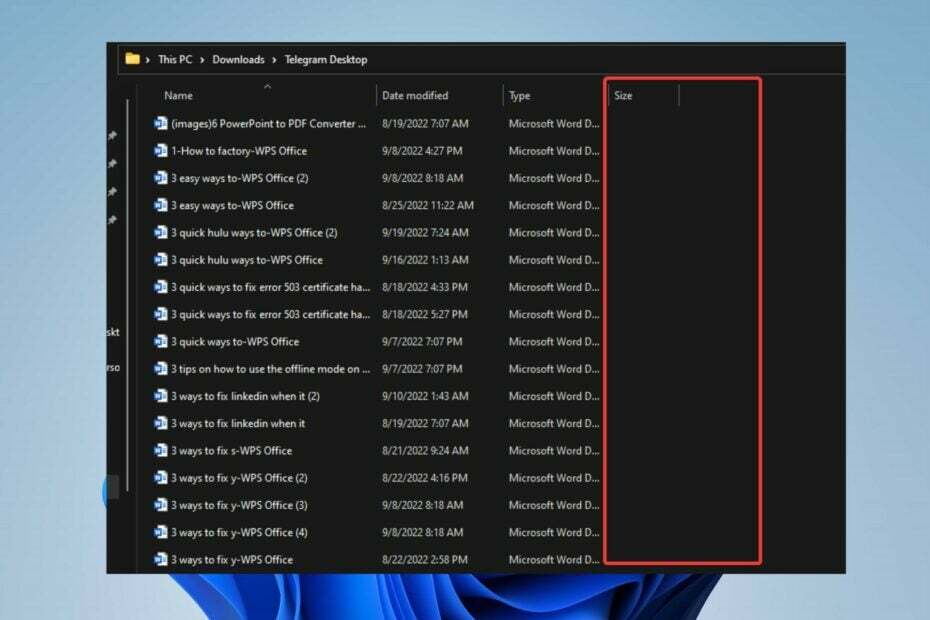
Οι χρήστες παραπονούνται για πολλά ζητήματα με την Εξερεύνηση αρχείων των Windows στους υπολογιστές τους. Αυτά τα σφάλματα φαίνεται να προκαλούν μικρή ανησυχία, αλλά μερικές φορές μπορεί να προκαλέσουν σημαντικές δυσκολίες. Ως εκ τούτου, οι χρήστες πρέπει να βρουν πρακτικές λύσεις στα προβλήματα.
Ωστόσο, η Εξερεύνηση αρχείων των Windows δεν εμφανίζεται μέγεθος φακέλου είναι ένα από τα ζητήματα για τα οποία παραπονούνται οι χρήστες όταν χρησιμοποιούν την Εξερεύνηση αρχείων. Αυτό το πρόβλημα δεν σας επιτρέπει να δείτε το μέγεθος περιεχομένου στο αρχείο ή τους φακέλους σας.
Επιπλέον, προβλήματα με την Εξερεύνηση αρχείων όπως αυτό μπορεί να προκύψουν για πολλούς λόγους. Ορισμένοι αιτιολογικοί παράγοντες είναι ξεπερασμένα λειτουργικά συστήματα, ζητήματα εκκίνησης συστήματος, σφάλματα συστήματος κ.λπ. Η αιτία του σφάλματος μπορεί να διαφέρει σε διαφορετικούς υπολογιστές.
Ωστόσο, ορισμένα άλλα σφάλματα που μπορεί να συναντήσετε είναι Η Εξερεύνηση αρχείων δεν ανοίγει στα Windows 10 και επιδιόρθωση σφαλμάτων του File Explorer στα Windows 10, μεταξύ άλλων.
Ευτυχώς, έχουμε μια λίστα με αποτελεσματικές λύσεις που μπορείτε να χρησιμοποιήσετε για να διορθώσετε την Εξερεύνηση αρχείων των Windows, εάν δεν εμφανίζει μέγεθος φακέλου.
Γιατί το μέγεθος του φακέλου δεν εμφανίζεται στην Εξερεύνηση των Windows;
- Ξεπερασμένα Windows: Το αποτέλεσμα της εκτέλεσης ενός ξεπερασμένου λειτουργικού συστήματος στον υπολογιστή σας δεν μπορεί να υπερεκτιμηθεί. Εμποδίζει την απόδοση των εφαρμογών που εκτελούνται στον υπολογιστή σας. Ωστόσο, τα παλιά Windows σημαίνει ότι ο υπολογιστής σας δεν διαθέτει τις ενημερώσεις και τις ενημερώσεις κώδικα που απαιτούνται για τη διόρθωση σφαλμάτων και τη βελτίωση της απόδοσής του. Ως εκ τούτου, μπορεί να επηρεάσει τον τρόπο με τον οποίο λειτουργεί η Εξερεύνηση αρχείων των Windows.
- Απενεργοποίηση της επιλογής Εμφάνιση πληροφοριών μεγέθους αρχείου στις συμβουλές φακέλων: Η προβολή πληροφοριών μεγέθους αρχείου στην εναλλαγή συμβουλών φακέλου είναι μια επιλογή στις σύνθετες ρυθμίσεις του File Explorer. Ζητάει από την Εξερεύνηση αρχείων να εμφανίζει το μέγεθος του αρχείου κάθε φορά που ελέγχετε τις πληροφορίες του φακέλου. Ωστόσο, αν δεν επιτραπεί αυτή η επιλογή μπορεί να αποτραπεί η εμφάνιση του μεγέθους φακέλου της Εξερεύνησης αρχείων των Windows.
- Ζητήματα εφαρμογής File Explorer: Πολλά πράγματα μπορούν να προκαλέσουν προβλήματα με την Εξερεύνηση αρχείων. Ένας κοινός παράγοντας που επηρεάζει τον τρόπο λειτουργίας του File Explorer είναι τα σφάλματα εκκίνησης που εμφανίζονται κατά την εκκίνηση του υπολογιστή. Μπορεί να εμποδίσει τη λειτουργία της Εξερεύνησης αρχείων των Windows.
Οι χρήστες μπορεί να ενδιαφέρονται για πώς να ενεργοποιήσετε το σκοτεινό θέμα στην Εξερεύνηση αρχείων για μια πιο ευχάριστη εμπειρία.
Πώς μπορώ να δω το μέγεθος του φακέλου στην Εξερεύνηση αρχείων των Windows;
1. Κάντε επανεκκίνηση του υπολογιστή σας
- Κάντε κλικ στο Αρχή.
- Επιλέγω Εξουσία από το αναπτυσσόμενο μενού και κάντε κλικ στο Επανεκκίνηση.

Η επανεκκίνηση του υπολογιστή σας θα διορθώσει τυχόν σφάλματα εκκίνησης που ενδέχεται να ζητήσουν από την Εξερεύνηση αρχείων των Windows να μην εμφανίσει το μέγεθος του φακέλου ή άλλα ζητήματα στον υπολογιστή σας.
2. Ενημερώστε το λειτουργικό σύστημα Windows
- Κάντε κλικ στο Αρχή κουμπί.
- Επιλέγω Σύνθεση και κάντε κλικ στο Ενημερωμένη έκδοση για Windows.
- Στο Ενημερωμένη έκδοση για Windows σελίδα, επιλέξτε Ελεγχος για ενημερώσεις.
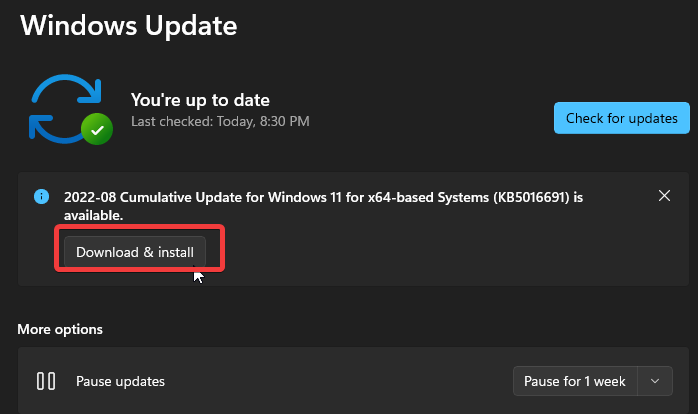
Εάν υπάρχει διαθέσιμη ενημέρωση, τα Windows θα την αναζητήσουν αυτόματα και θα την εγκαταστήσουν. Στη συνέχεια, επανεκκινήστε τον υπολογιστή σας για να ελέγξετε εάν το πρόβλημα παραμένει.
Η ενημέρωση των Windows θα βοηθήσει στη διόρθωση των σφαλμάτων που επηρεάζουν τον υπολογιστή σας και θα προσθέσει νέες δυνατότητες για τη βελτίωση της απόδοσης του υπολογιστή σας.
- Πώς να αφαιρέσετε διπλότυπα γράμματα μονάδας δίσκου στα Windows 11
- Πώς να ενεργοποιήσετε ή να απενεργοποιήσετε το TRIM στα Windows 11
- Πώς να αφαιρέσετε ιούς χρησιμοποιώντας το Microsoft Safety Scanner
3. Ελέγξτε το μέγεθος του φακέλου από τις ιδιότητες φακέλου
- Ανοιξε Εξερεύνηση αρχείων στον υπολογιστή σας και μεταβείτε στο ντοσιέ θέλετε να ελέγξετε.
- Κάντε δεξί κλικ στο ντοσιέ και κάντε κλικ Ιδιότητες για να εμφανιστεί το παράθυρο ιδιοτήτων του.
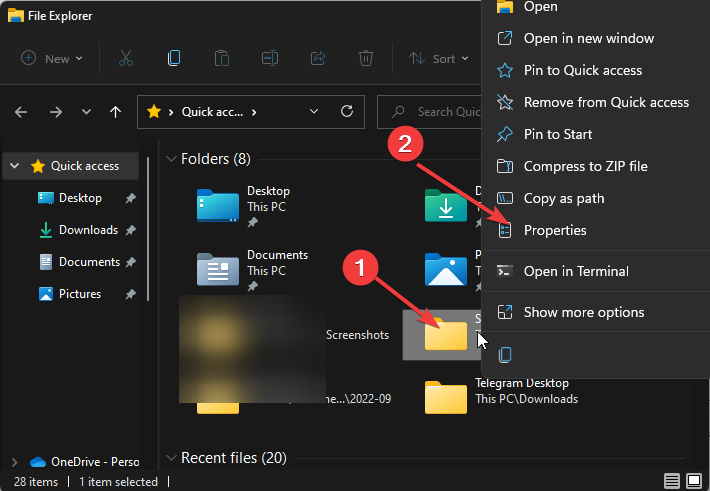
- μεταβείτε στο Γενικός αυτί; θα δεις το μέγεθος φακέλου και άλλες ιδιότητες φακέλου (τοποθεσία, ημερομηνία δημιουργίας, χαρακτηριστικά κ.λπ.).
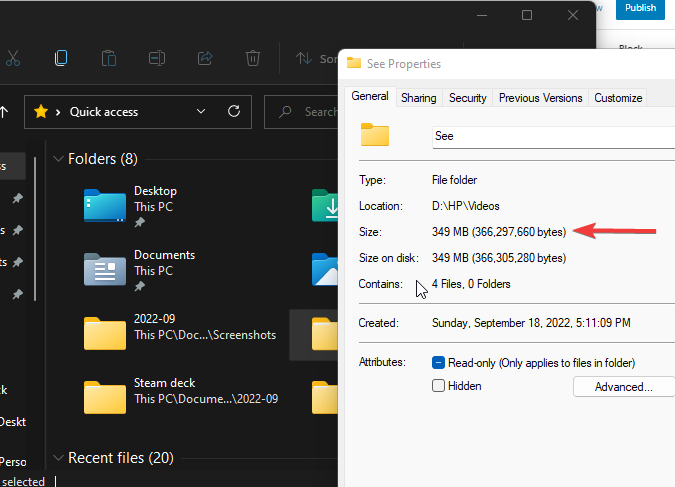
Με αυτόν τον τρόπο μπορείτε να ελέγξετε το μέγεθος του φακέλου χωρίς να τονίζετε.
4. Προβολή μεγέθους φακέλου στην Εξερεύνηση αρχείων
- Ανοιξε Εξερεύνηση αρχείων και κάντε κλικ στο α φακέλου.
- Κάντε κλικ στο Θέα καρτέλα στην επάνω γραμμή εργαλείων και επιλέξτε Επιλογές.
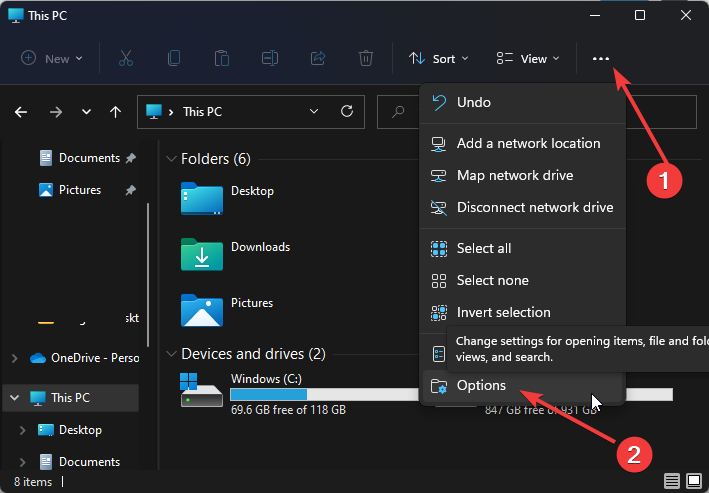
- Κάντε κλικ στο Θέα καρτέλα μέσα Επιλογές φακέλου.
- Πλοηγηθείτε στο Προηγμένες ρυθμίσεις και βεβαιωθείτε ότι το Εμφάνιση πληροφοριών μεγέθους αρχείου στο φάκελο συμβουλές είναι επιλεγμένη.

- Κάντε κλικ Εντάξει για να αποθηκεύσετε τις αλλαγές.
Ακολουθώντας τα παραπάνω βήματα θα ζητηθεί από την Εξερεύνηση αρχείων να εμφανίσει το μέγεθος του αρχείου. Διαβάστε σχετικά πώς να διορθώσετε το φάκελο που επανέρχεται συνεχώς σε μόνο ανάγνωση στην Εξερεύνηση αρχείων σας.
Μπορώ να ταξινομήσω τους φακέλους κατά μέγεθος;
Η επιλογή ταξινόμησης φακέλων των Windows κατά μέγεθος θα σας βοηθήσει να ταξινομήσετε τα αρχεία σας ανάλογα με το μέγεθός τους. Ως εκ τούτου, θα μπορείτε να δείτε το μέγεθος του αρχείου. Ακολουθήστε τα παρακάτω βήματα για να ταξινομήσετε τους φακέλους σας κατά μέγεθος:
- Κάνοντας δεξί κλικ στο σώμα του ντοσιέ.
- Κάντε κλικ στο Είδοςμε από το αναπτυσσόμενο μενού και, στη συνέχεια, επιλέξτε Μέγεθος.
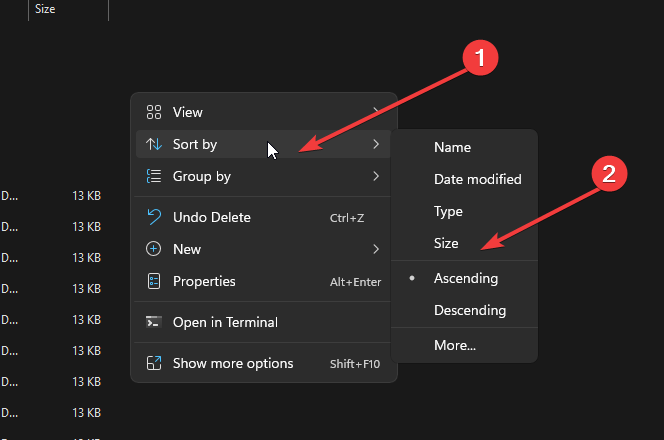
Ομοίως, οι χρήστες περιηγούνται στην Εξερεύνηση αρχείων χρησιμοποιώντας τη δυνατότητα αναζήτησης φακέλων των Windows κατά μέγεθος.
Συμπερασματικά, μπορεί να είναι ωφέλιμο για τους χρήστες να διαβάζουν για άλλα ζητήματα της Εξερεύνησης αρχείων που μπορεί να αντιμετωπίσουν.
Επομένως, διαβάστε τα άρθρα μας σχετικά με Ο Εξερεύνηση αρχείων των Windows 11 υστερεί και πώς να προσθέσετε καρτέλες στην Εξερεύνηση αρχείων των Windows 11 για οδηγίες σχετικά με τον τρόπο επίλυσης των προβλημάτων.
Εάν αυτό το άρθρο ήταν χρήσιμο, μπορείτε να αφήσετε μια πρόταση ή ερώτηση στην ενότητα σχολίων. Θα θέλαμε να ακούσουμε από εσάς.
![Σφάλμα 0x800700df: Το μέγεθος αρχείου υπερβαίνει το όριο [Διόρθωση]](/f/6c5cee94ebf5f934cd8df71defc44c1f.png?width=300&height=460)

